Konica 7045 Short InstMan [ru]

7045
Руководство по эксплуатации

Программа Energy Star®
Программа ENERGY STAR создана для содействия широкому и сознательному использованию энергосберегающих технологий, которые снижают потребление энергии и предотвращают загрязнение
окружающей среды. Обладая автоматическими функциями энергосбережения (Автоматическое переключение на режим низкого
потребления энергии и Автоматическое выключение – см. пункт 6.3
«Режим энергосбережения») и автоматической функцией двусторонней печати, данное изделие соответствует нормативам Energy
Star по экономии электроэнергии. Наладчик имеет возможность
настраивать интервал для перехода системы в режим энергосбережения.
CE-сертификация
Данное изделие соответствует директивам Европейского Союза
73/23/EEC, 89/336/EEC, 92/31/EEC и 93/68/EEC.
2
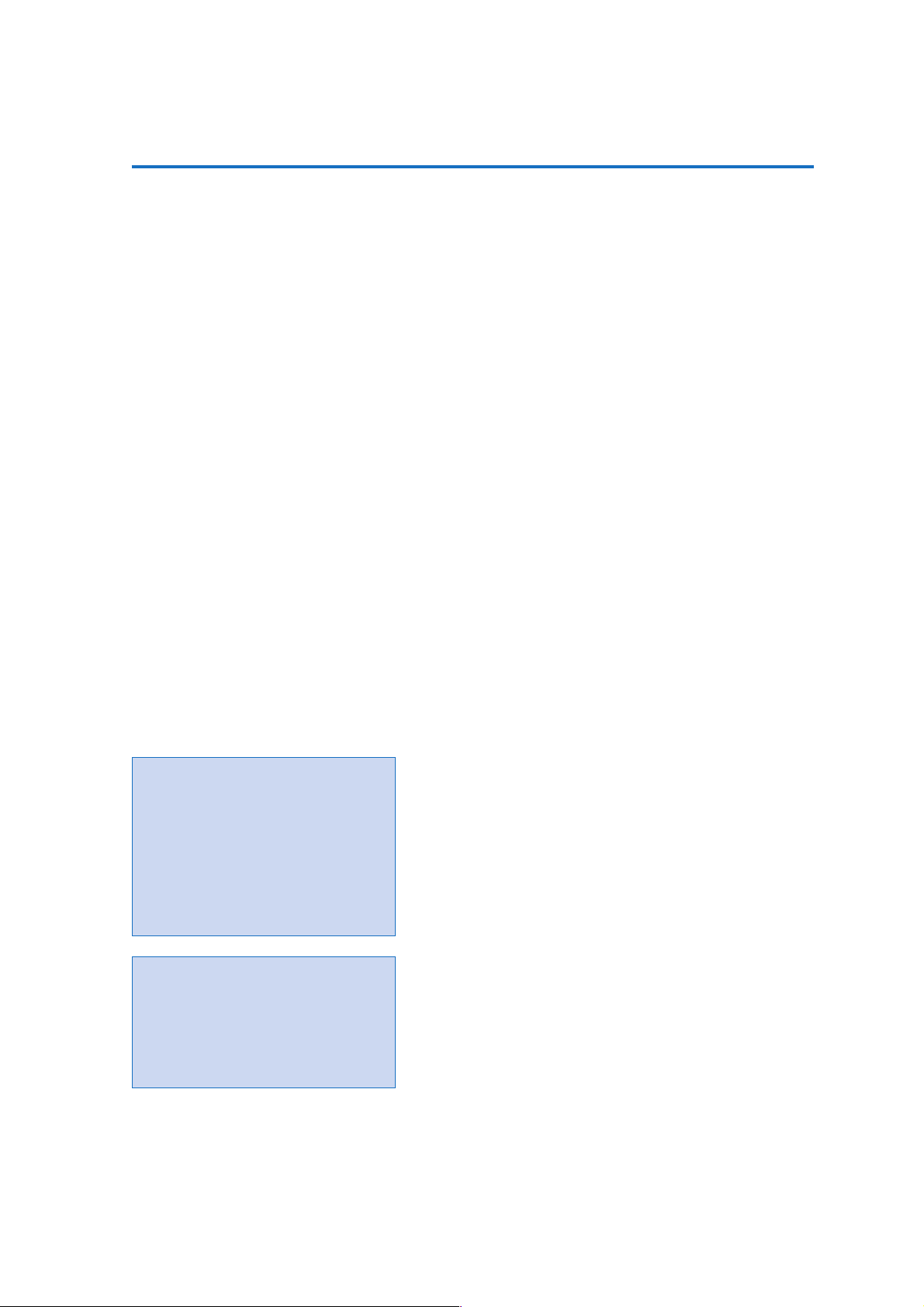
KONICA 7045 может предложить следующее:
Высокоскоростное копирование
45 страниц формата A4 или 23 формата A3 в минуту.
Высокая суммарная емкость лотков для бумаги
Оснащенный одним из вариантов напольной тумбы-пьедестала
вмещает в свои лотки автоматической и ручной подачи до 2,550
листов.
Автоматическое двустороннее копирование
Konica 7045 обладает высокой производительностью также при двустороннем копировании. Даже двусторонние оригиналы обрабатываются и переворачиваются полностью автоматически.
Память заданий
В памяти аппарата можно сохранить для последующего использования до 15 различных шаблонов.
Сенсорный дисплей для удобства управления
Все настройки быстро и легко вводятся через интерактивный сенсорный дисплей. Клавиша CHECK (ПРОВЕРКА) выводит для подтверждения список активных настроек. А Job List (СПИСОК ЗАДАНИЙ) показывает, какое задание обрабатывается в данный момент
и сколько времени это займет.
Функция справки
Konica 7045 имеет клавишу Help (СПРАВКА), с помощью которой
можно в любое время вызвать меню СПРАВКА. В случае возникновения
проблемы (например, заело бумагу), меню СПРАВКА появляется
автоматически.
Автоматическая настройка
Следующие функции являются активными
– при включении аппарата;
– нажатии клавиши AUTO RESET (АВТОМАТИЧЕСКИЙ СБРОС);
– автоматическом возврате аппарата к исходным параметрам:
●
Выбор 1
●
Масштаб копирования 1:1
●
Автоматический выбор размера бумаги (APS)
●
Автоматическое экспонирование (AE)
●
Автоматическая обработка оригинала (RADF = реверсивный авто-
Обратите внимание:
Аппарат Konica 7045 оснащен специальным
режимом наладки. В этом режиме наладчик
может проверить работу аппарата, задать
настройки по умолчанию и ограничить
активность пользователей, например, введя
коды пользователей и включив счетчики.
Информация о доступе к режиму наладки и
работе в нем содержится в отдельном
руководстве.
Дополнительные принадлежности*
(не входят в стандартную комплектацию)
Данное изделие можно модернизировать
с помощью различных опций. Дополнительные устройства или функции, не
предусмотренные стандартной конфигурацией, помечены синим символом *.
податчик документов)
●
Выход копий в выходной лоток
Эти исходные параметры могут быть изменены наладчиком или техником сервисного центра Konica.
Наладчик может по своему усмотрению настроить задержку автоматического возврата к исходным параметрам. Эту функцию также
можно полностью выключить.
Цифровое редактирование изображений
Различные цифровые функции облегчают редактирование копий и
позволяют полностью изменить компоновку документа.
Гибкость и комфорт при копировании
Ряд специальных функций позволяет комбинировать копии и составлять из них брошюры, документы с обложкой или вкладышами.
Полное финиширование
*
В финишере
копии сортируются и могут сшиваться в различных
местах.
Контроль доступа и производственных расходов
Наладчик может включить защищенный кодом электронный счетчик и назначить до 256 кодов пользователя.
*
,
* Опция
3

Содержание
1. Рекомендации по установке и правила техники безопасности ................................................................................. 6
1.1 Предостережения .................................................................................................................................................. 6
1.2 Установка ............................................................................................................................................................... 7
1.3 Пространство, необходимое для установки ........................................................................................................ 8
2. Основные компоненты ..................................................................................................................................................... 9
2.1 Наружные узлы аппарата ...................................................................................................................................... 9
2.2 Внутренние узлы аппарата ................................................................................................................................. 10
2.3 Финишер ............................................................................................................................................................... 10
2.4 Стандартное / дополнительное оборудование .................................................................................................. 11
3. Обзор всех функций ........................................................................................................................................................ 12
3.1 Панель управления .............................................................................................................................................. 12
3.2 Сенсорный дисплей ............................................................................................................................................. 14
3.2.1 Основное меню .................................................................................................................................................... 14
3.2.2 Меню выбора прикладных задач ........................................................................................................................ 15
4. Функция справки ............................................................................................................................................................. 16
4.1 Клавиша СПРАВКА .............................................................................................................................................. 16
4.2 Автоматический режим справки ......................................................................................................................... 16
5. Заправка бумаги, тонера, скрепок ................................................................................................................................17
5.1 Заправка бумаги .................................................................................................................................................. 17
5.2 Заправка тонера .................................................................................................................................................. 18
5.3 Заправка скрепок ................................................................................................................................................ 20
6. Перед копированием ....................................................................................................................................................... 22
6.1 Недельный таймер ............................................................................................................................................... 22
6.2 Пароль пользователя / Электронный счетчик (EKC) ........................................................................................ 22
6.3 Режим энергосбережения ................................................................................................................................... 23
7. Простое копирование ...................................................................................................................................................... 24
7.1 Автоматическое копирование ............................................................................................................................ 24
7.2 Размещение оригиналов ...................................................................................................................................... 25
7.3 Режим сохранения ............................................................................................................................................... 25
7.4 Выбор функций финиширования / места сшивания* ......................................................................................... 26
7.5 Основные функции .............................................................................................................................................. 27
7.5.1 Режим копирования / двустороннее копирование ............................................................................................ 27
7.5.2 Плотность копии .................................................................................................................................................. 28
7.5.3
7.5.4 Выбор размера бумаги ......................................................................................................................................... 29
8. Другие базовые функции ................................................................................................................................................ 30
8.1 Программирование задания / Режим резервирования ..................................................................................... 30
8.2 Меню проверки / Пробная копия ........................................................................................................................ 30
8.3 Список заданий / Продвижение вперед или удаление заданий ...................................................................... 31
8.4 Прерывание копирования ................................................................................................................................... 32
8.5 Память заданий: Сохранение и восстановление настроек задания ................................................................ 32
Масштабирование: уменьшение и увеличение / масштабирование / масштабирование по вертикали и по горизонтали ...
28
4
* Опция
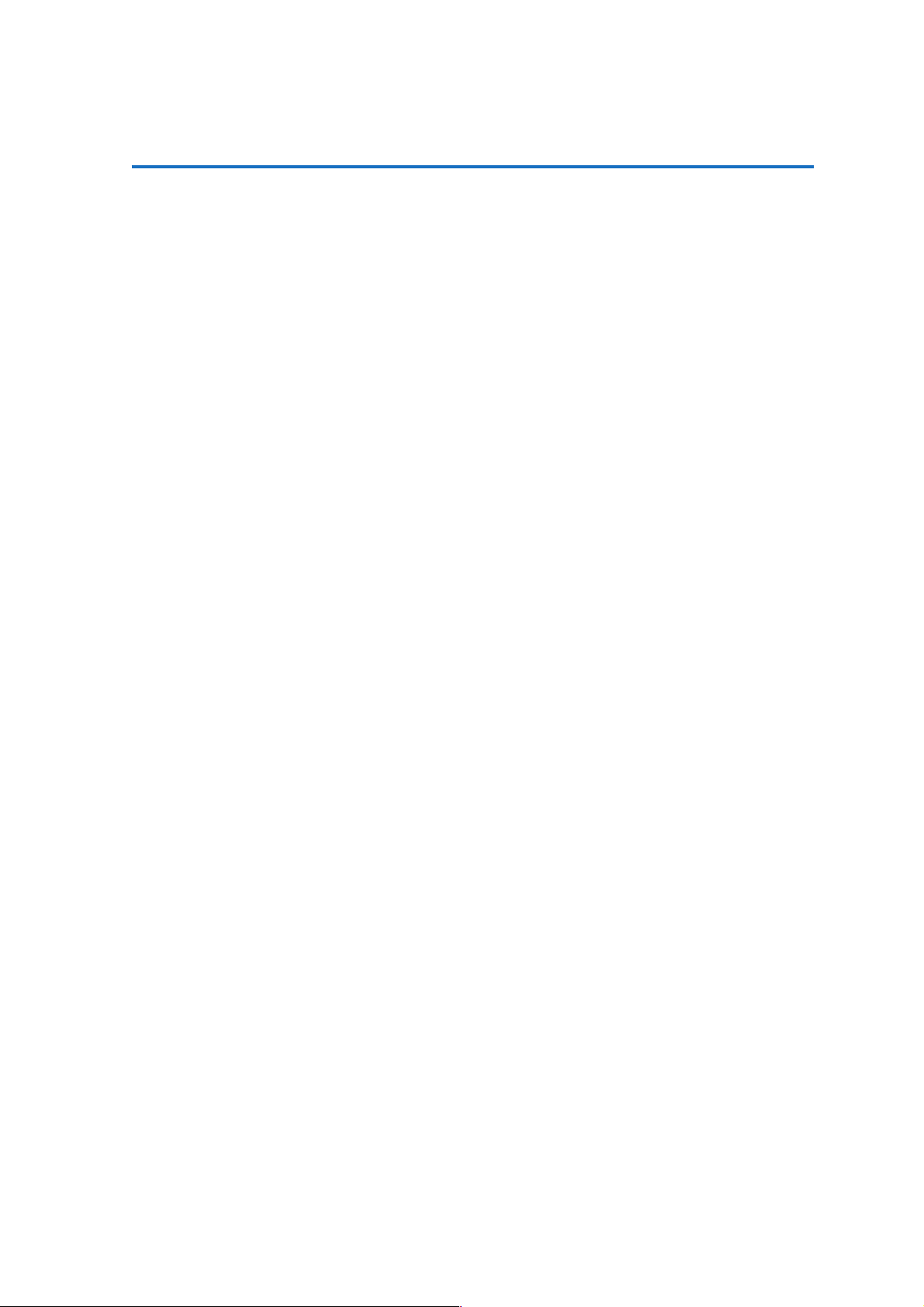
Содержание
9. Специальные функции ................................................................................................................................................. 34
9.1 Функции редактирования изображений .......................................................................................................... 35
9.1.1 Увеличение текста / фотоизображения .......................................................................................................... 35
9.1.2 Автоматическое размещение ........................................................................................................................... 35
9.1.3 Инверсное изображение ................................................................................................................................... 35
9.1.4 Смещение изображения ................................................................................................................................... 36
9.1.5 Повтор изображения ......................................................................................................................................... 36
9.1.6 Стирание зоны за пределами изображения .................................................................................................... 37
9.1.7 Стирание рамки / линии сгиба .......................................................................................................................... 37
9.1.8 Штампы / «водяные знаки» и наложение изображения ................................................................................. 38
9.2 Функции редактирования файла ..................................................................................................................... 39
9.2.1 Вставка листа / обложки .................................................................................................................................. 39
9.2.2 Межлистовые OHP-вкладыши / Тонкая / Толстая бумага (Специальная бумага) ........................................ 40
9.2.3 Глава .................................................................................................................................................................. 41
9.2.4 Вставка изображения ....................................................................................................................................... 41
9.2.5 Комбинирование ................................................................................................................................................ 42
9.2.6 Разворот / Копирование с разворота ............................................................................................................... 43
9.2.7 Режим брошюровки .......................................................................................................................................... 43
9.2.8 Специальные оригиналы ................................................................................................................................... 44
10. Поиск и устранение неисправностей ......................................................................................................................... 46
10.1 Система самодиагностики ................................................................................................................................46
10.2 Периодическое ТО / Считывание количества копий ...................................................................................... 46
10.3 Переполнение памяти ....................................................................................................................................... 46
10.4 Вызвать специалиста сервисного центра ........................................................................................................ 47
10.5 Заедание бумаги ................................................................................................................................................ 48
10.6 Рекомендации по уходу .................................................................................................................................... 49
10.7 Решение простых проблем ............................................................................................................................... 50
11. Комбинации функций ................................................................................................................................................... 51
12. Технические данные Konica 7045 ................................................................................................................................54
Основной блок ................................................................................................................................................... 54
Дополнительные принадлежности ................................................................................................................... 55
5
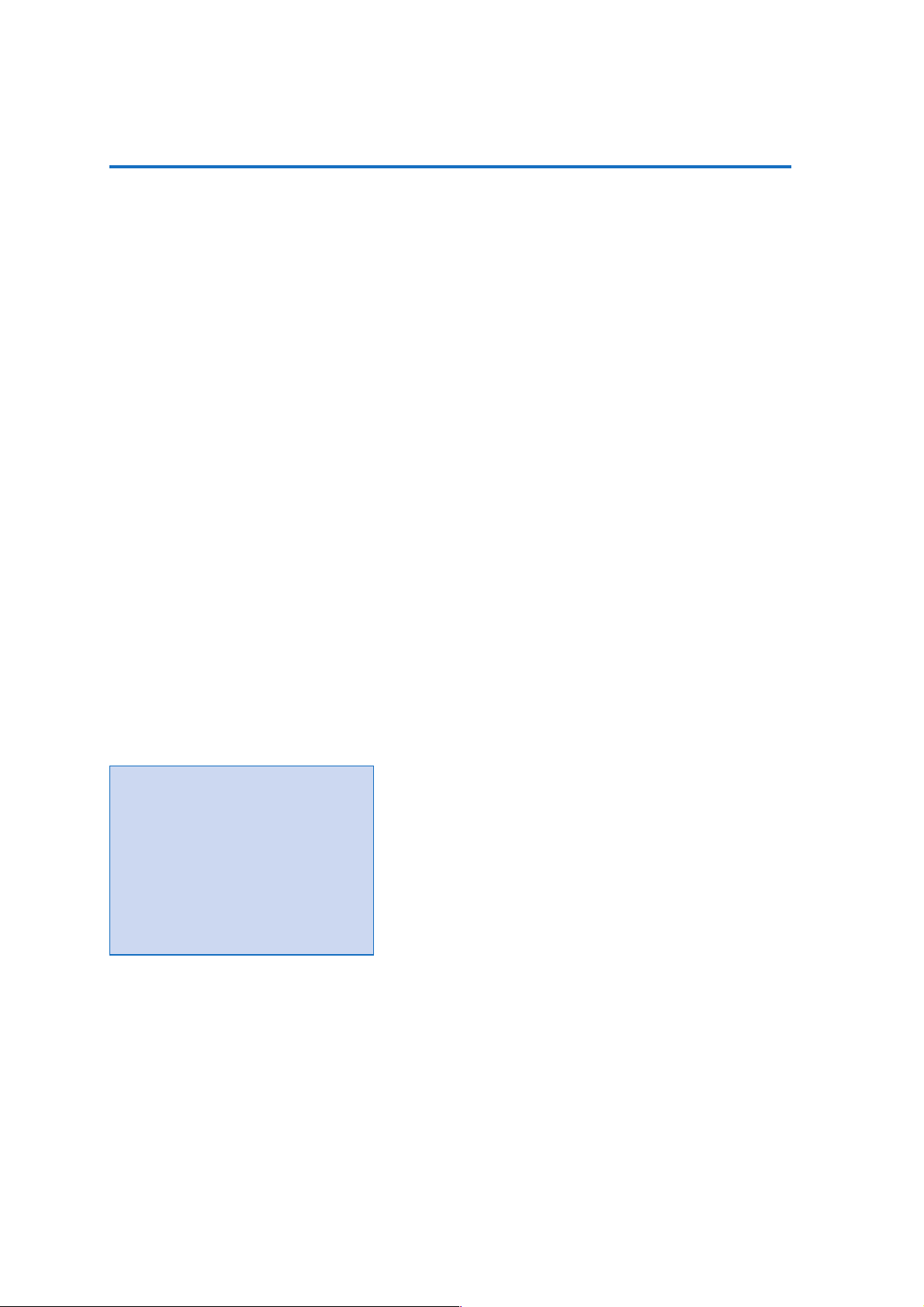
1. Рекомендации по установке и правила техники безопасности
Уважаемый пользователь!
Все нижесказанное касается безопасной эксплуатации Вашего
нового оборудования и требует внимательного прочтения.
1.1 Предостережения
Рекомендации по уходу:
Одним из условий высокого качества копий
является чистое стекло оригиналодержателя! Рекомендуется ежедневно протирать стекло оригиналодержателя и нижнюю сторону податчика документов чистой
мягкой (можно влажной) тканью или очищать их специальной жидкостью Konica.
Ни в коем случае не используйте для очистки данного оборудования летучие и едкие
очистители или растворители!
1. ВНИМАНИЕ: Во время работы прибор находится под высоким напряжением. Во избежание поражения электрическим током не
касайтесь его внутренних деталей!
2. Не пытайтесь ремонтировать оборудование самостоятельно. Все
ремонтные работы должны производится исключительно техниками авторизованных сервисных центров Konica.
3. Во время работы некоторые детали внутри аппарата сильно
нагреваются. Во избежание ожогов при устранении заедания
бумаги строго следуйте инструкциям и прикасайтесь только
к тем частям, которые в них обозначены.
4. Если внутрь попала влага, немедленно выключите аппарат, отсоедините его от сети и свяжитесь с сервисным центром KONICA.
5.
Чтобы отсоединить аппарат от сети, выньте его вилку из розетки.
Розетка должна находится рядом с аппаратом и быть доступной
в любой момент!
6. Хотя тонер и безопасен для здоровья, его следует хранить в недоступном для детей месте. Если тонер попал в дыхательные пути, пищевой тракт или глаза, обратитесь к врачу.
7. Если понадобилось вскрыть аппарат, то прикасайтесь только
к кнопкам и ручкам зеленого цвета.
8. Перед включением аппарата убедитесь в том, что он надежно закрыт.
9. Помните, что данное оборудование – это не предмет мебели.
Никогда ничего не кладите на него.
10. Избегайте попадания в аппарат посторонних предметов (напри-
мер, скрепок).
Сенсорный дисплей панели управления защищен тонким стеклом.
11.
Выбирайте функции только пальцем. Не пользуйтесь для этого
твердыми или острыми предметами (например, карандашом).
Не закладывайте сшитые или согнутые листы в устройство пода-
12.
чи, автоматические и ручной лотки.
6

1. Рекомендации по установке и правила техники безопасности
1.2 Установка
Установка системы в неудачном месте может отрицательно сказаться на качестве копий и даже привести к повреждению оборудования. Поэтому при установке аппарата необходимо принять во внимание следующее. См. также 1.3 Пространство для установки для определения минимального пространства, требуемого для Konica 7045.
1. Оборудование располагается на горизонтальной и не подверженной вибрации поверхности.
2. Помещение, где устанавливается аппарат, должно быть сухим,
чистым и хорошо вентилируемым.
3. Должен иметься свободный доступ как к самому оборудованию,
так и к отдельной, предназначенной только для него, электрической розетке.
4. Включайте аппарат только к проверенной и одобренной электриками розетке. Убедитесь в том, что розетка и шнур питания не
повреждены. Не используйте удлинители и спаренные розетки.
5. Аппарат предназначен для использования при температуре от
10° до 30°C и влажности воздуха от 10% до макс. 80%. Старайтесь не устанавливать оборудование там, где оно может подвергаться значительным перепадам температур (рядом с системами
отопления или окном), а также воздействию прямых солнечных
лучей.
6. При работе оборудования образуется озон, впрочем, в незначительном, безопасном для здоровья количестве. Его запах может
появиться после продолжительной эксплуатации аппарата в плохо вентилируемом помещении. Для устранения запаха достаточно
регулярно тщательно проветривать помещение.
7. Пары аммиака и других веществ, высокая запыленность и сильные перепады влажности и/или температуры могут отрицательно
сказаться на работе системы и ухудшить качество копий.
7

1. Рекомендации по установке и правила техники безопасности
1.3 Пространство, необходимое для установки
Базовая модель с базовым пьедесталом*
400 647
1477
Система с финишером*
270
545
430
995
647
500
1145
1645
430
500
800
1687
687
706
200
Все размеры даны в мм
8
1645
1145
1192
1398
1892
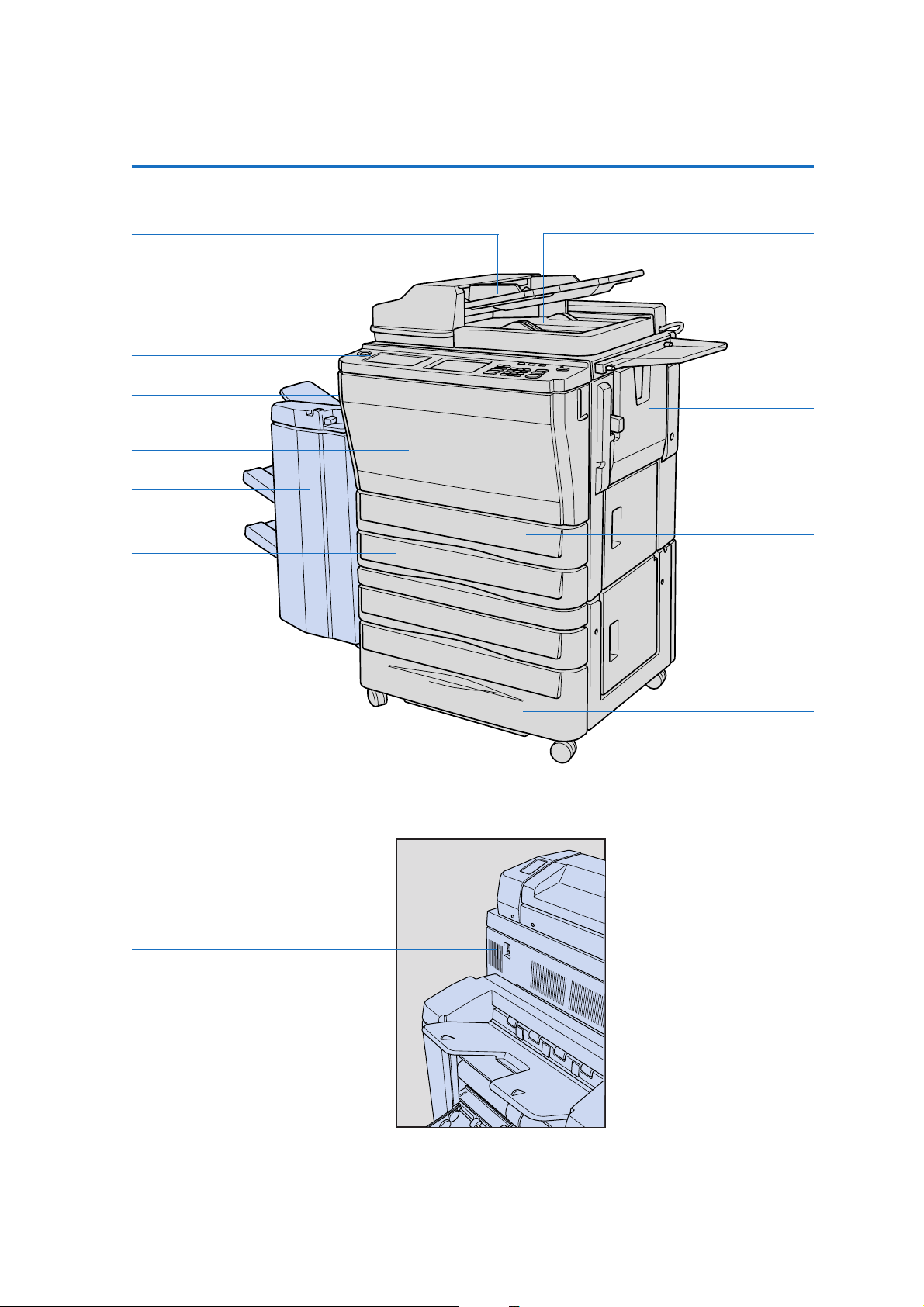
2. Основные компоненты
2.1 Наружные узлы аппарата
Лоток закладки оригинала в RADF
Функция включения / выключения
копира
Главный выключатель
питания (см. ниже)
Передняя дверца
Финишер*
Лоток 1:
Универсальный лоток
на 500 листов
A5R A3
RADF
(более подробно см. ниже)
Лоток
ручной подачи
50 листов формата
A5R A3
Дуплексный
аппарат (ADU)
for Doublesided
Copying
Пьедестал DB-608*:
Лоток 2*:
Универсальный лоток
на 500 листов A5R A3
Главный выключатель питания
Лоток 3*:
на 1500 листов A4 A4R
* Опция
9
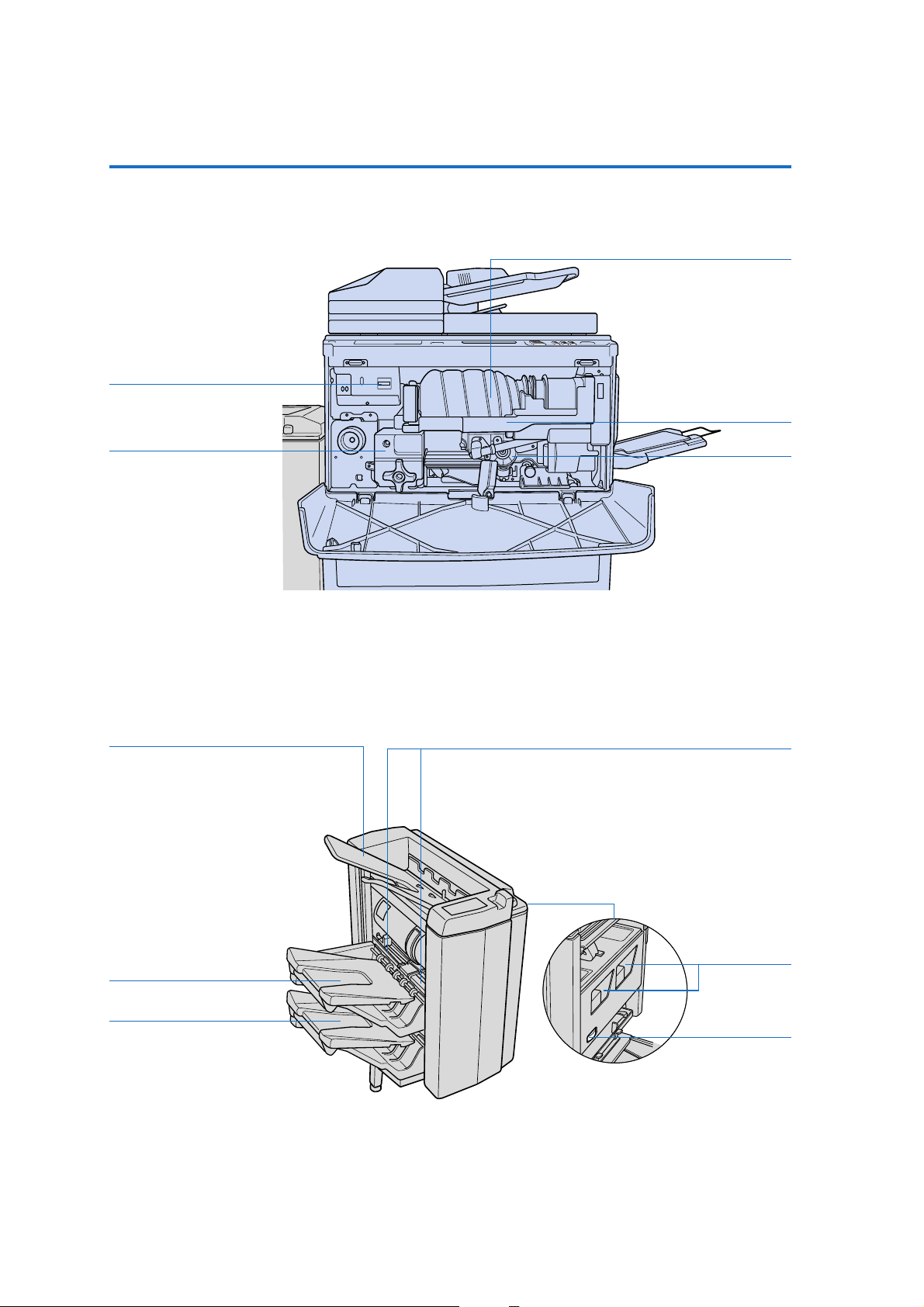
2. Основные компоненты
2.2 Внутренние узлы аппарата
Счетчик общего количества
Емкость для тонера
Отсек тонера
Узел фиксации
2.3 Финишер*
Верхний лоток финишера
Барабанный
узел
Элементы устройства сшивания
Средний лоток финишера
Нижний лоток финишера
10
Держатели
картриджа
Кнопка выдви-
жения картриджа
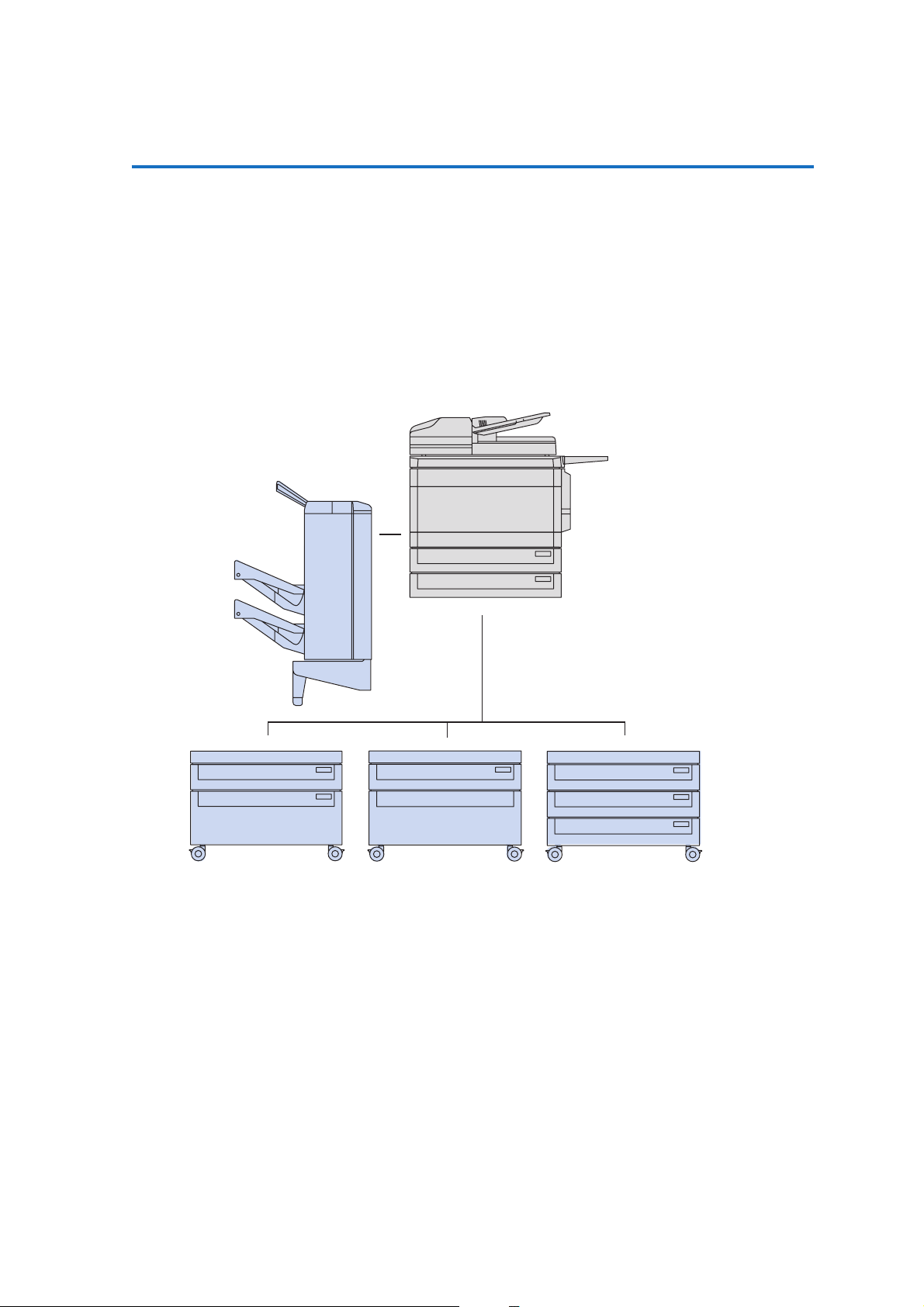
2. Основные компоненты
2.4 Стандартное / дополнительное оборудование
Финишер FS-109
RADF
Основной блок
ADU
* Опция
DB-608
с 1 лотком на 500 листов
плюс 1500 листов
DB-208 A
с 1 лотком на
500 листов
DB-208
с 3 лотками на
500 листов каждый
11

3. Обзор всех функций
DATA
CHECK
APPLICATION
OUTPUT
JOB MEMORY
AUTO RESET
3.1 Панель управления
HELP
SCAN PRINT
231
564
897
0
CLEAR QTY.
COPY
INTERRUPT
PROOF COPY
DATA
STOP / CLEAR
START
TIMER
POWER SAVER
ON / OFF
Проверка
На дисплей выводятся все выбранные
пользователем параметры.
CHECK
Справка
Открывает общее меню справки или
подробные инструкции по выбранной
HELP
функции.
Прикладные задачи
Открывает меню выбора прикладных
задач и обеспечивает доступ к режи-
APPLICATION
му сохранения.
Сканирование
Переключает на режим сканера*.
SCAN
Печать
Переключает на режим принтера*.
PRINT
Выход
Открывает меню режима выхода, в котором выбираются функции финиширова-
OUTPUT
ния (выходной лоток, режим сортировки,
группирования, сшивания).
Память заданий
Открывает меню для выбора функций
сохранения / вызова заданий. В памяти
JOB MEMORY
можно сохранить до 15 заданий.
Автоматический сброс
Восстанавливает исходные параметры.
AUTO RESET
Копирование
Переключает на режим копира.
COPY
Модем
Индикатор мигает в процессе получения данных для печати в режиме
принтера и горит непрерывно по
окончании процесса получения.
12
* Опция
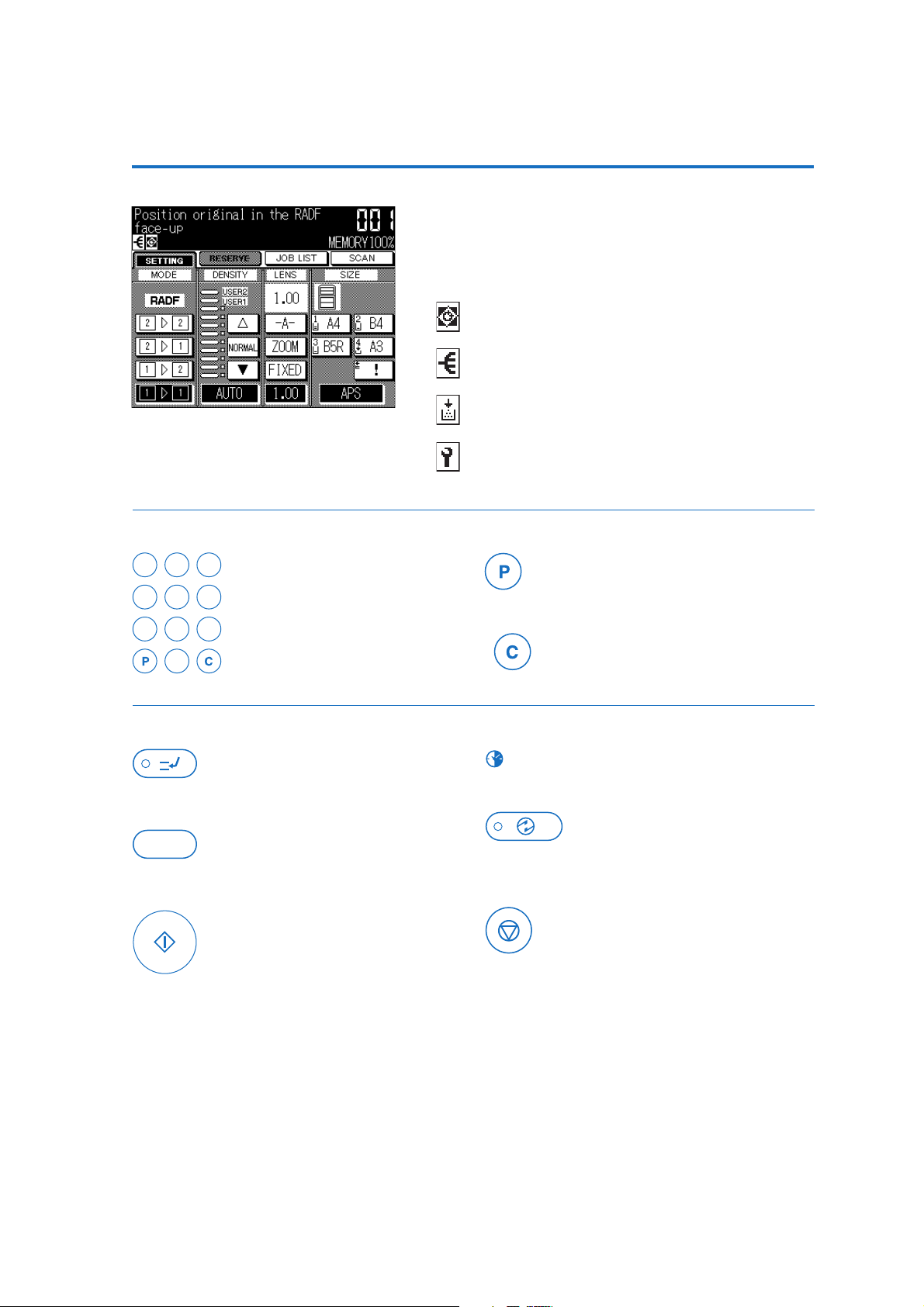
3. Обзор всех функций
INTERRUPT
PROOF COPY
Сенсорный ЖК-дисплей
для отображения статуса аппарата и процесса копирования,
справочной информации, интерактивных меню и сенсорных
клавиш для выбора функций.
В зависимости от настройки может отображаться дополнительная информация по статусу:
Автоматический поворот
Сортировка
Заправка тонера
Очередное ТО
Выбор числа копий
231
564
897
0
CLEAR QTY.
Цифровая клавиатура для ввода
числа копий, кода пользователя,
цифровых значений для различных
функций, а также для считывания
показаний счетчиков.
Прерывание
Служит для прерывания процесса
копирования, чтобы в перерыве можно
было выполнить другое задание.
Пробная копия
Служит для распечатки пробного образца
с сохранением настроек.
Пуск
Нажимается для запуска копирования.
START
Счетчики
Выводит меню списка счетчиков.
Обнуление количества
Обнуляет значение количества копий.
CLEAR QTY.
Таймер
TIMER
Горит, когда активизирован
недельный таймер.
Режим энергосбережения
Активизирует режим энергосбережения;
также разблокирует аппарат, если
POWER SAVER
ON / OFF
система была выключена недельным
таймером.
Стоп / Сброс
Прерывает процесс копирования и
стирает информацию из памяти.
STOP / CLEAR
13

3. Обзор всех функций
3.2. Сенсорный дисплей
Интерактивный сенсорный дисплей служит для ввода всех программных настроек, которые затем появляются на дисплее.
Выбор функций осуществляется с помощью появляющихся на дисплее клавиш. Настройки выводятся на дисплей автоматически или
после вызова меню CHECK.
Клавиши на ЖК-дисплее выглядят объемно (как бы отбрасывают тень).
Если функция активизирована, ее клавиша отображается инверсно
(то есть с белым текстом на черном фоне). Клавиши отсутствующих
функций отображаются в сером цвете.
3.2.1 Основное меню
В Basic Screen (ОСНОВНОЕ МЕНЮ) на закладке Setting (НАСТРОЙКА) активизируются основные функции:
РЕЖИМ КОПИРОВАНИЯ / Одностороннее и двустороннее копирование
двусторонний оригинал 3 двусторонняя копия
двусторонний оригинал 3 односторонняя копия
односторонний оригинал 3 двусторонняя копия
односторонний оригинал 3 односторонняя копия
Основное меню
COPY DENSITY (ПЛОТНОСТЬ КОПИИ)
Выбор более темной или более светлой копии. Нажмите AUTO
(АВТО) для автоматической настройки контрастности.
LENS MODE (МАСШТАБИРОВАНИЕ)
В наличии имеется 6 стандартных коэффициентов масштабирования и 3 коэффициента, задаваемых пользователем. Диапазон масштабирования 25% – 400%. 1.00 = масштаб 1:1.
–A– = Правильный коэффициент масштабирования выбирается
автоматически.
PAPER SIZE (РАЗМЕР БУМАГИ)
Когда активизирована функция APS, аппарат автоматически настраивается на один размер оригинала и копии. Выбор конкретного лотка
выключает функцию APS.
Меню RESERVE (РЕЗЕРВ) идентично основному меню и позволяет
во время копирования настраивать функции для 4 других заданий.
Меню JOB LIST (СПИСОК ЗАДАНИЙ) отображает текущее и стоящие в очередь задания на копирование и печать.
Клавиша SCAN (СКАНИРОВАТЬ) активизирует режим сохранения
для сканирования оригиналов (с. 25).
Индикатор MEMORY (ПАМЯТЬ) показывает объем свободной памяти изображений.
14

3. Обзор всех функций
3.2.2 Меню выбора прикладных задач
Клавиша APPLICATIONS (ПРИКЛАДНЫЕ ЗАДАЧИ) на панели управления вызывает меню специальных функций.
В меню Store Mode (РЕЖИМ СОХРАНЕНИЯ) можно выбрать между
сканированием с оригиналодержателя и сканированием более чем
50 оригиналов через RADF (с. 25).
Имеется возможность выбора следующих функций:
FILE EDIT (РЕДАКТИРОВАНИЕ ФАЙЛА)
Sheet / Cover Insertion (Вставка листа / обложки)
ля программирования местоположения для обложек и вставок (с. 39).
Д
Special Paper (Специальная бумага)
Для копирования на пленки OHP или на тонкую или толстую бумагу (с. 40).
Chapter (Глава)
Можно настроить, чтобы каждая новая глава начиналась с правой
Меню выбора прикладных задач
Наладчик может отменить доступ к определенным функциям или соответственно
изменить последовательность вывода
функций на дисплей. В этом случае дисплей
будет выглядеть по-разному.
(передней) страницы (с. 41).
Image Insert (Вставка изображения)
Для вставки оригинала со стекла оригиналодержателя в комплект
документов, скопированных через RADF (с. 41).
Combination (Комбинирование)
Для комбинирования в одной копии от 2 до 8 оригиналов (с. 42).
Разворот
Для автоматического копирования разворота книги, журнала и т.д.
на два отдельных листа A4 (с. 43).
Booklet (Брошюра)
Для автоматического объединения отдельных страниц в брошюру
формата A4 или A5 (с. 43).
Особый оригинал
Для обработки оригиналов различных размеров, оригиналов, сложенных в форме буквы Z, оригиналов специальных размеров, и для определения направления для двусторонних копий и оригиналов. (с. 44).
IMAGE EDIT (РЕДАКТИРОВАНИЕ ИЗОБРАЖЕНИЯ)
Text / Photo Enhance (Расширение текста / фотоизображения)
Для улучшения качества воспроизведения полутоновых оригиналов (с. 35).
Auto-Layout (Автоматическое размещение)
Для центрирования изображения оригинала на копии (с. 35).
Reverse Image (Инверсное изображение)
Негативное воспроизведение оригинала (черный становится белым
и наоборот) (с. 35).
Image Shift (Смещение изображения)
Смещает изображение спереди и сзади страницы влево или вправо
на расстояние до 250 мм; также с автоматическим уменьшением (с. 36).
Повтор
Воспроизводит определенную часть оригинала на копии максимально возможное количество раз (с. 36).
Стирание зоны за пределами изображения
Для копирования со стекла оригиналодержателя с открытым RADF;
автоматически удаляет черные тени (с. 37).
Frame / Fold Erasure (Стирание рамок / линий сгибов)
Стирает рамку шириной 1 – 15 мм и центральную линию сгиба шириной
1 – 30 мм (с. 37).
Stamp / Overlay (Штамп / Наложение)
С помощью данной функции можно автоматически вставлять в копии
«водяные знаки», штампы, дату и время, а также страницу и номер
комплекта. Наложение воспроизводит первый отсканированный мотив
или бланк на каждой странице комплекта (с. 38).
15
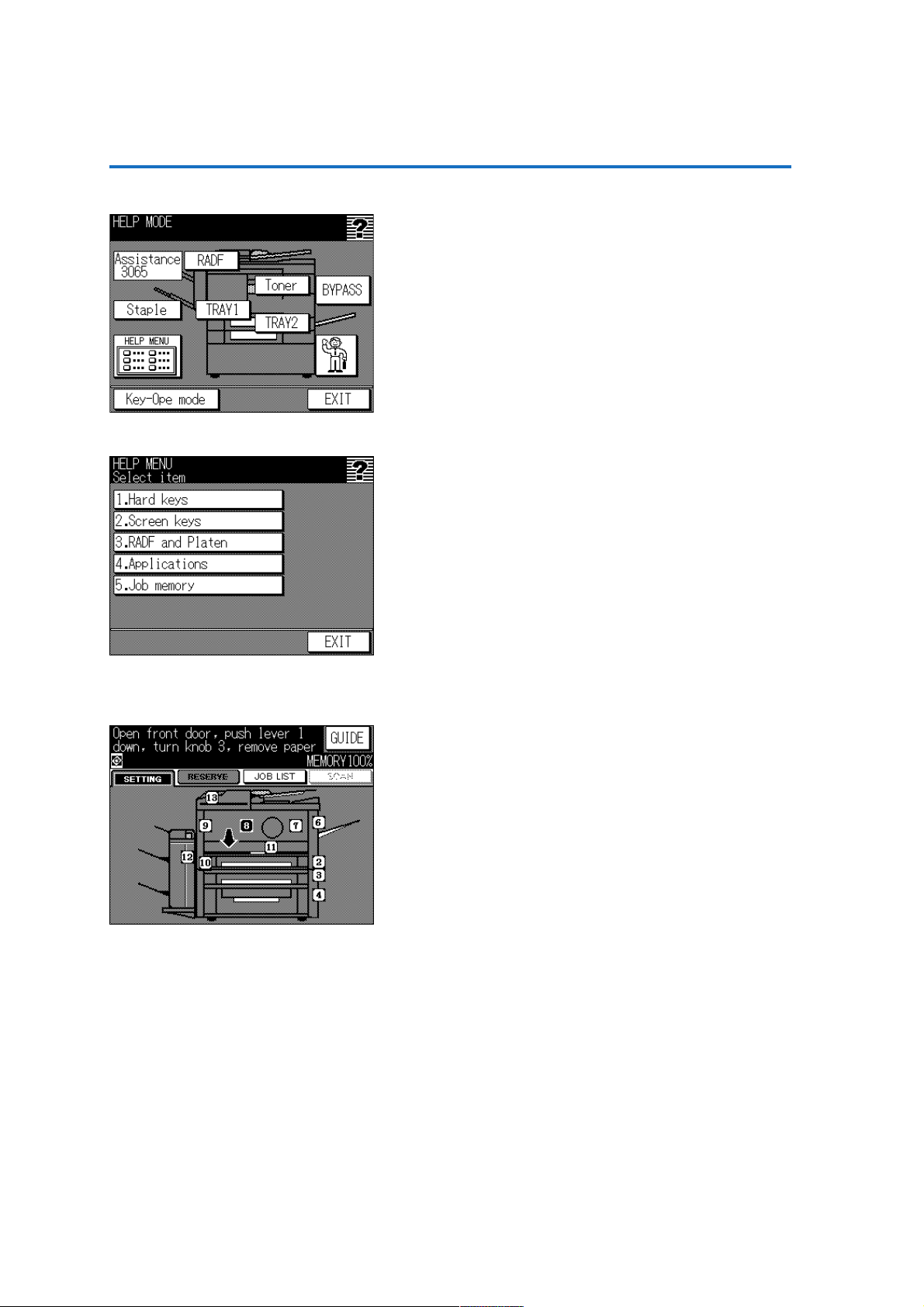
4. Функция справки
4.1 Клавиша СПРАВКА
Клавиша HELP (СПРАВКА) на панели управления вызывает различную справочную информацию.
Это может быть общая информация по функциям или подробные
инструкции пользователю, объясняющие по пунктам порядок управления.
Необходимую информацию можно вызвать двумя способами:
1. Нажмите клавишу HELP, когда на ЖК-дисплее отображается ос-
новное меню, чтобы вызвать основное меню справки. Нажмите
бую из клавиш на дисплее (например, RADF), чтобы получить
лю
подроб
ную информацию по соответствующей части аппарата.
Нажатием клавиши HELP MENU (МЕНЮ СПРАВКИ) открывается
меню HELP MENU, в котором можно вызвать общую информацию по пользованию аппаратом и его функциям.
С помощью клавиши KEY-OPE MODE (РЕЖИМ НАЛАДКИ) наладчик получает непосредственный доступ к режиму наладки.
2. Если нажать клавишу HELP, когда активизирована какая-либо
функция, то появится подробная информация по управлению
соответствующей функцией.
4.2 Автоматический режим справки
При возникновении проблемы копирование будет прервано, и на
дисплее появится справочная информация. Если на дисплее появится значок SERVICE, то поставьте об этом в известность наладчика или обратитесь в сервисный центр Konica.
Если проблема заключается в заедании бумаги, строго следуйте
указаниям, появляющимся на дисплее. Указания сменяют друг друга по ходу выполнения отдельных этапов. Меню справки закроется,
когда проблема будет окончательно разрешена.
Нажмите кнопку GUIDE (РУКОВОДСТВО), если Вам требуется более подробная информация по тому или иному этапу выполняемой
операции.
Примерно такое изображение автоматически
появляется на дисплее при заедании бумаги.
Оно показывает место заедания. Далее следует объяснение порядка удаления заевшей
бумаги.
16
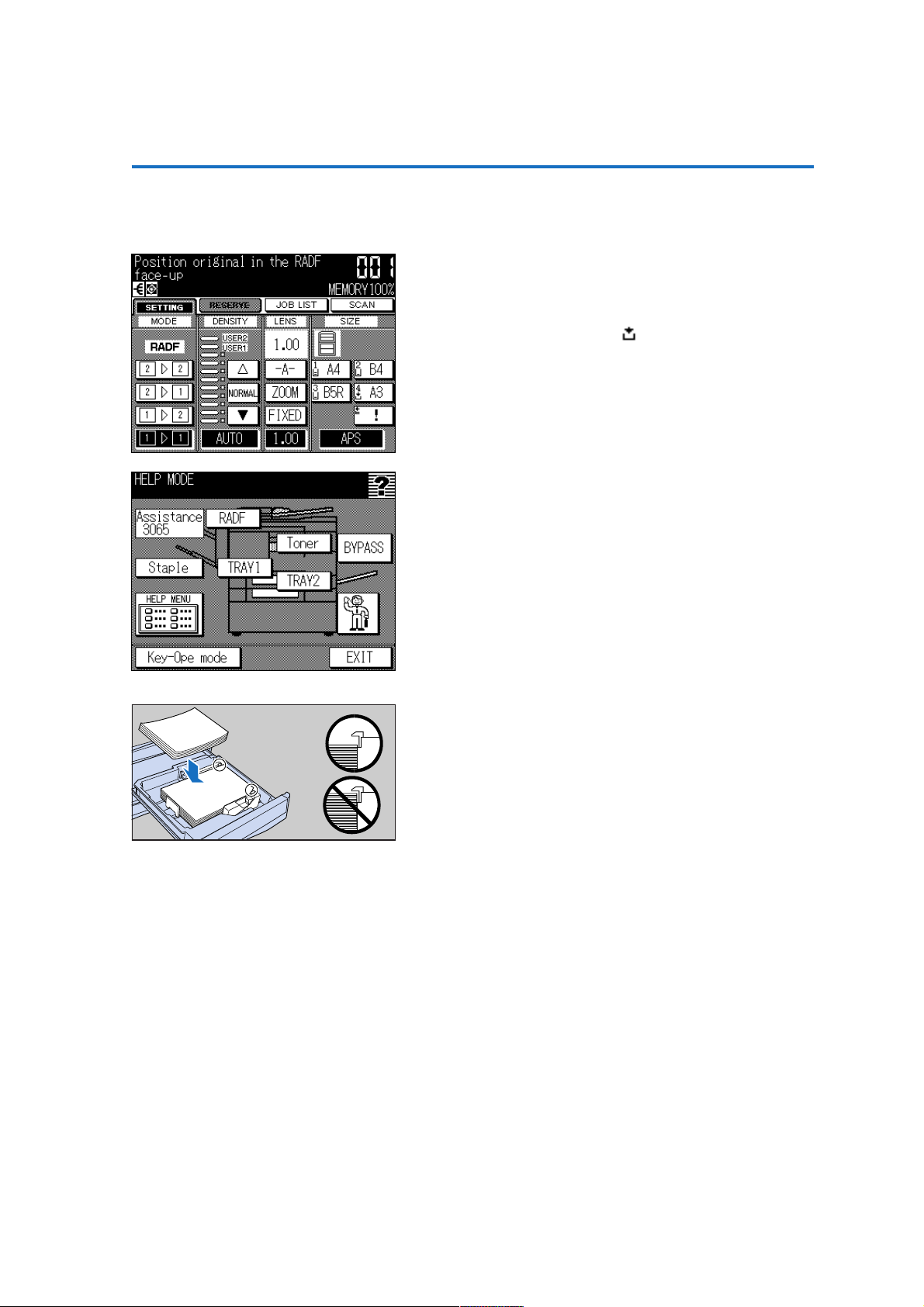
5. Заправка бумаги, тонера, скрепок
Данный раздел содержит информацию по лоткам для бумаги, заправке тонера и замене скрепок.
5.1 Заправка бумаги
Общие сведения
Данный аппарат оснащен 4 лотками для бумаги и лотком ручной
дачи. Если бумага определенного размера израсходована, индика
соответствующего размера бумаги на дисплее бледнеет.
На дисплее высвечивается символ , который начинает мигать,
если выбранный лоток для бумаги пуст.
В основном меню нажмите клавишу HELP, чтобы открыть основное
меню справки. Нажатием клавиши того или иного лотка на дисплей
выводится руководство по заправке соответствующего лотка бумагой.
потор
Заправка бумаги в лоток на 500 листов:
1. Вытяните лоток из аппарата как можно дальше.
2. При необходимости направляющие в лотках 1 или 2 (универсальные) можно отрегулировать под размер бумаги.
3. Перед закладкой распустите стопу бумаги!
Вставьте стопку в лоток выгнутой стороной вверх. Не наполняйте
4.
лоток бумагой выше красной отметки. При переполненном лотке
система может не работать!
5. Задвиньте лоток в аппарат, так чтобы он зафиксировался в правильном положении.
17
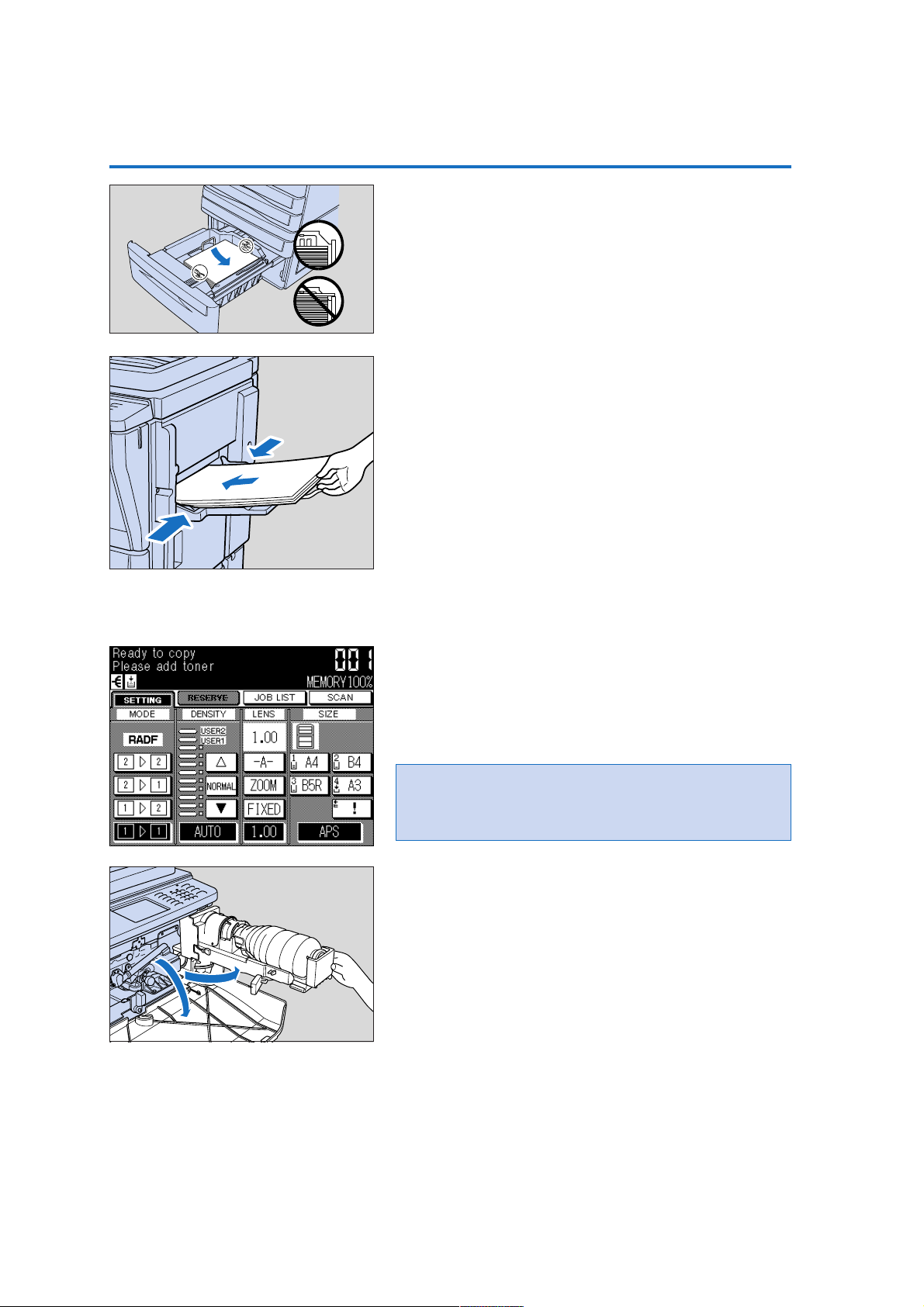
5. Заправка бумаги, тонера, скрепок
Загрузка бумаги в лоток большой емкости* (LCT)
1. Вытяните лоток из аппарата как можно дальше.
2. Перед закладкой распустите стопу бумаги!
3. Загрузите стопу в лоток выгнутой стороной вверх. Не наполняйте
лоток бумагой выше красной отметки. При переполненном лотке
система может не работать!
4. Задвиньте лоток в аппарат.
Лоток ручной подачи
Лоток ручной подачи расположен с правой стороны аппарата. Аппарат работает с бумагой форматов от A3 до A5R, как высокой, так и
низкой плотности, а также с пленкой OHP и специальными материалами (например, этикетками, диапозитивами).
1. Откройте лоток ручной подачи.
2. Вставьте бумагу и отрегулируйте направляющие по размеру.
3. Для использования при копировании содержимого лотка ручной
подачи выберите клавишу лотка ручной подачи в основном меню.
5.2 Заправка тонером
Когда тонер заканчивается, на ЖК-дисплее появляется
предупреждающее сообщение.
Важно:
Тонер следует хранить в недоступном для детей месте. Если тонер
попал в дыхательные пути, пищевой тракт или глаза, обратитесь к
врачу.
Заправка тонером:
Слегка постучите картриджем по твердой поверхности и несколь-
1.
ко раз встряхните его, чтобы тонер отстал от стенок. Снимите с
картриджа пластмассовую крышку.
2. Откройте переднюю дверцу корпуса аппарата и полностью выдвиньте отсек тонера вправо.
18
* Опция
